

В этом разделе описаны некоторые ошибки и сообщения.
 Примечание.
Примечание.В зависимости от вида ошибки на экране компьютера или ЖК-дисплее отображается тот или иной код поддержки (код ошибки). Подробнее об ошибках с кодами поддержки см. в разделе Список кодов поддержки.
Если сообщение отображается на ЖК-дисплее, см. приведенные ниже указания.
Если на экране компьютера отображается сообщение, см. приведенные ниже указания.
Подтвердите сообщение и выполните соответствующие действия.
Данные поддерж. типов не сохранены. (Data of supported types are not saved.)
На флэш-диске USB отсутствуют данные изображений или документы, которые могут быть считаны этим устройством.
Устройство может не распознать файл, если имя файла или путь к папке содержат определенные символы. Используйте только буквы и цифры.
Фотографии, отредактированные или обработанные на компьютере, следует распечатывать с компьютера.
 Примечание.
Примечание.При выборе фотографии, обработанной на компьютере, на ЖК-дисплее отображается символ «?».
Невозможно распечатать указанный PDF-файл. Ошибка при сканироывании файла, не формат или файл слишком большой. (Cannot print the specified PDF file. An error has occurred while scanning the file, or the format is not supported, or the file is too large.)
Убедитесь, что PDF-файл можно распечатать с флэш-диска USB. Подробнее об этом см. в разделе Печать документов (PDF-файла), сохраненных на флэш-диске USB.
 Примечание.
Примечание.Имена PDF-файлов отображаются, даже если их нельзя распечатать с флэш-диска USB. Рекомендуется проверять, можно ли распечатать PDF-файлы. PDF-файлы не удастся распечатать, если выполняются указанные ниже условия.
Для PDF-файла, который нужно напечатать, не отображается экран Сведения (Details).
Символы, отличные от названия устройства и программ IJ Scan Utility и My Image Garden, отображаются в окне Создано с помощью (Created with) на экране Сведения (Details).
На экране подтверждения отображается символ «?».
Данные, отредактированные или обработанные на компьютере, следует распечатывать с компьютера.
Указанный PDF-файл содержит данные, не пригодные для печати. Печать некоторых фрагментов может быть невозможна. (The specified PDF file contains unprintable data. Some portions may not be printed.)
Данные PDF-файла, содержащего много графики, или изображения с высоким разрешением, могут быть утеряны, или сканирование может остановиться, не завершившись. В этом случае печатайте с компьютера.
Проверьте размер бумаги и выберите  . (Check the page size and select
. (Check the page size and select  .)
.)
Размер загруженной бумаги отличается от размера, указанного в параметре размера бумаги.
Загрузите бумагу размера, указанного в параметре размера бумаги, затем нажмите кнопку OK.
Питание было выключено неправильно. Нажмите клавишу  при выключении питания. (Power was not turned off correctly the last time. Press the
при выключении питания. (Power was not turned off correctly the last time. Press the  button when turning power off.)
button when turning power off.)
В прошлый раз кабель питания, возможно, был отсоединен от электросети при включенном устройстве.
Нажмите кнопку OK, чтобы отклонить сообщение об ошибке.
 Примечание.
Примечание.Для получения сведений об отсоединении кабеля питания от электросети см. раздел Уведомление об отсоединении кабеля питания от электросети.
Кабель питания был отключен, неотправленные/неполученные документы в памяти потеряны. (The power cord has been unplugged and unsent/received docs in memory have been lost.)
Произошел сбой питания или был отсоединен кабель питания, когда в памяти устройства хранились факсимильные сообщения.
 Внимание!
Внимание!При сбое питания или отсоединении кабеля питания все сохраненные в памяти устройства факсимильные сообщения удаляются.
Для получения дополнительных сведений о процедуре отсоединения кабеля питания от электросети см. раздел Уведомление об отсоединении кабеля питания от электросети.
Нажмите кнопку OK.
После нажатия кнопки OK выполняется печать списка факсимильных сообщений, удаленных из памяти устройства (ОТЧЕТ ОБ ОЧИСТКЕ ПАМЯТИ (MEMORY CLEAR REPORT)).
Дополнительные сведения см. в разделе Сведения об отчетах и списках.
Проверка. См. раздел Не удается правильно выполнить печать при автоматической двухсторонней печати и примите соответствующие меры.
Если установлена Расширенная программа опроса о струйном принтере/сканере/факсе, сведения об использовании принтера и прикладной программы будут отправляться каждый месяц в течение около десяти лет. Значок программы Inkjet Printer/Scanner/Fax Extended Survey Program отображается на панели Dock, когда наступает время отправки сведений об использовании принтера.
Прочитайте инструкции на экране после нажатия значка и следуйте приведенным ниже инструкциям.
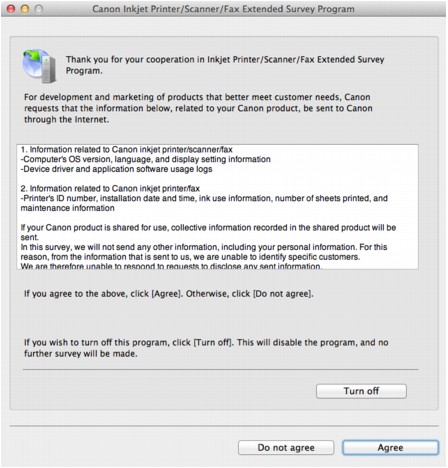
Если Вы согласны принять участие в программе опроса:
Нажмите кнопку Принимаю (Agree), затем выполните инструкции на экране. Информация об использовании принтера передается по сети Интернет. Если следовать инструкциям на экране, во второй раз сведения будут отправлены автоматически, а экран подтверждения не будет больше отображаться.
 Примечание.
Примечание.Если снять флажок Выполнять следующую отправку автоматически (Send automatically from the next time), в следующий раз сведения не будут отправляться автоматически: при следующем опросе на панели Dock появится значок программы Inkjet Printer/Scanner/Fax Extended Survey Program.
Если Вы не согласны принять участие в программе опроса:
Щелкните Не принимаю (Do not agree). Экран запроса подтверждения закрывается, и в этот раз оценка пропускается. Экран запроса подтверждения снова откроется через месяц.
Прекращение отправки сведений:
Щелкните Отключить (Turn off). Расширенная программа опроса о струйном принтере/сканере/факсе остановится, сведения отправлены не будут. Сведения о возобновлении опроса см. в разделе Изменение настройки.
Удаление Расширенной программы опроса о струйном принтере/сканере/факсе
Остановите Расширенную программу опроса о струйном принтере/сканере/факсе.
В меню Переход (Go) программы Finder выберите пункт Программы (Applications), затем дважды щелкните по папке Canon Utilities, а затем по папке Inkjet Extended Survey Program.
Переместите программный файл Canon Inkjet Printer/Scanner/Fax Extended Survey Program.app в Корзину (Trash).
Перезагрузите компьютер.
Очистите папку Корзина (Trash) и перезагрузите компьютер.
Изменение настройки
Для отображения экрана запроса подтверждения при каждой отправке сведений об использовании принтера или для возобновления опроса следуйте приведенным ниже инструкциям.
В меню Переход (Go) программы Finder выберите пункт Программы (Applications), затем дважды щелкните по папке Canon Utilities, а затем по папке Inkjet Extended Survey Program.
Дважды щелкните значок Canon Inkjet Printer/Scanner/Fax Extended Survey Program.
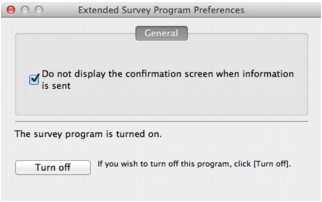
Не отображать экран подтверждения при отправке информации (Do not display the confirmation screen when information is sent):
Если флажок установлен, сведения отправляются автоматически.
Если флажок не установлен, при следующем опросе на панели Dock отобразится значок программы Inkjet Printer/Scanner/Fax Extended Survey Program. Щелкните значок и следуйте инструкциям на экране.
Кнопка Отключить (Turn off)/Включить (Turn on):
Нажмите кнопку Отключить (Turn off), чтобы остановить программу Inkjet Printer/Scanner/Fax Extended Survey Program.
Нажмите кнопку Включить (Turn on), чтобы перезапустить программу Inkjet Printer/Scanner/Fax Extended Survey Program.
Наверх |